はい。おきのすけです。
みなさん、モニターアームを使用したことはありますか~。
モニターアームというのは、PCのモニター(液晶ディスプレイ)の高さや位置、角度などを自由に調節できる装置のことをいいます。
最近、おきのすけは自宅のPCモニターに、Amazon のプライベートブランドである「Amazonベーシック」のデュアル式並列型モニターアームを取り付けました。

そこで今回は、「Amazonベーシックのデュアル式並列型モニターアーム」についてレビューします。
製品に付属していた取扱説明書が若干分かりにくかったため、モニターアームの取り付け方についても詳しく記載しておきますね。
目次
モニターアームを設置することにした理由
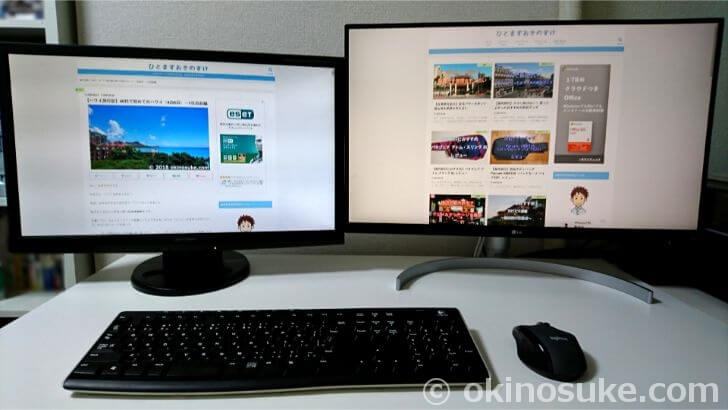
おきのすけは自宅で23インチと27インチのPCモニターを2台並べて使用しています。
特に大きな不満はないものの、たまに使いづらさを感じることがあるんですよね。
たとえば、以下のような点です。
モニターの台座が邪魔
- モニターの台座が幅を利かせているせいで、机の上に仕事の資料を置く場所がない。
- 机の上が掃除しづらい。台座付近にホコリやネコの毛が溜まりやすい。
- モニターの台座周りのデッドスペースを有効活用したい。
左右のモニターの高さが合っていない
- 左右のモニターの高さが不揃いのため、目線が斜めに移動することになって見づらい。
- 低いほうのモニターの下に台を置いて高さを調整したら、目線の位置が高くなりすぎてしまった。
- 左右のモニター間でマウスのポインターを移動させると、ポインターの出てくる位置が予測できない。
モニターの位置を移動させたい
- 家族と一緒にPCの画面を見るときに、お互いに見やすい位置へモニターを動かしたい。
- 職場のノートPCに慣れているためか、自宅のPCのモニターだと目線が高くて目が疲れる。
- 家族がPCを使うときに、モニターの高さを変えられるようにしたい。

そこで、モニターアームを設置することにしました。
Amazonベーシックのデュアル式並列型モニターアームを選ぶに至った経緯
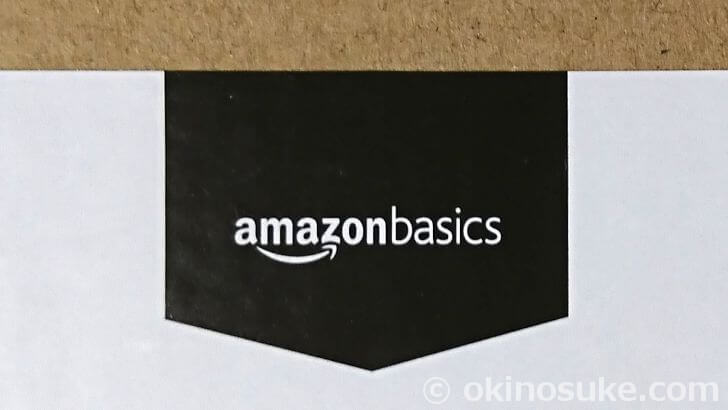
モニターアームについて調べてみたところ、様々なメーカーから発売されていました。

おきのすけの場合は、安物を買ってすぐに交換するハメになるのは避けたかったので、少しくらい価格が高くても性能が良いものを選ぼうと思いました。
第一候補:エルゴトロン

エルゴトロン LX デュアルモニターアーム マットブラック(45-245-224)
第一候補として考えたのは、エルゴトロンのデュアル式モニターアームです。
「モニターアームならエルゴトロンを買っておけば間違いない!」と言われるくらい、品質が高いことで定評のある製品です。いわば、モニターアームの王道ですね。
しかし、その高い品質に伴って価格も高いのがネックです。

第二候補:エルゴトロンのOEM

HP(ヒューレット・パッカード) シングルモニターアーム(BT861AA)
そこで、第二候補に考えたのは、エルゴトロンのOEM(委託製造)製品です。
具体的には、「HP(ヒューレット・パッカード)」と「Amazonベーシック」のモニターアームになります。
ただ、HPに関してはデュアル式でグッとくるデザインのものが見当たらなかったので、実際にはエルゴトロンとAmazonベーシックの二択になりました。

エルゴトロンとAmazonベーシックのデュアルモニターアームを比較
| 製品名 | エルゴトロンLX (品番:45-245-224) | Amazonベーシック デュアルモニターアーム |
|---|---|---|
| 保証期間 | 10年間 | 1年間 (日本国内保証) |
| 対応モニター | 27インチまで | 27インチまで |
| 耐荷重 (1モニターにつき) | 9.1kgまで | 9.1kgまで |
| 昇降範囲 | 33cm | 33cm |
エルゴトロンとAmazonベーシックの価格差は、だいたい1万円くらいです。
両製品を比較すると、大きな違いは保証期間の長さでした(エルゴトロン:10年、Amazonベーシック:1年)。
対応可能なモニターの大きさや重量、アームの可動域については両者とも同じです。
製品の形状については、はっきり言って同じようにしか見えません。
色については同じブラックの製品で比較すると、エルゴトロンがツヤ消しのマットなブラックであるのに対して、Amazonベーシックは光沢のあるブラックです。

Amazonベーシックのデュアル式並列型モニターアームを購入することに

Amazonベーシック モニターアーム デュアルディスプレイタイプ
エルゴトロンかAmazonベーシックか迷いに迷った結果、おきのすけは「Amazonベーシックのデュアル式並列型モニターアーム」を購入することにしました。
どちらも品質に定評のあるエルゴトロン製なので、ひとまずお手頃価格のAmazonベーシックでモニターアームを体験してみようと思ったためです。

Amazonベーシックのデュアル式並列型モニターアームを取り付けてみた

Amazonでポチった2日後に、自宅へモニターアームが届きました。さっそく設置作業の開始です。
ちなみに「幅45cm・奥行40cm・高さ20cm」という想像以上に大きなダンボール箱で届きました。
そのうえ重さも7㎏くらいあるので、宅配ボックスから部屋まで持って行くのに一苦労……。

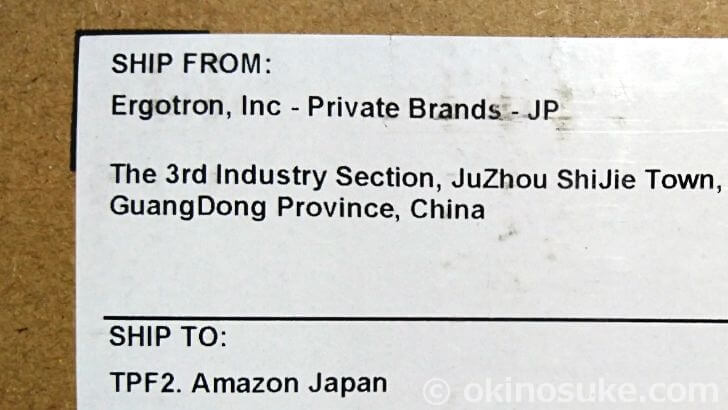
ダンボール箱に貼られているシールに、出荷元がエルゴトロン社であると記載されています。
これで本製品がエルゴトロン社のOEM製品であることが、はっきりと分かりますね。

エルゴトロンはアメリカの会社なので、製造工場が中国にあるということですかね。

ダンボール箱を開けたところ、各部品が発泡スチロールでしっかりと固定されていました。
発泡スチロールが上下二層に分けられており、かなり厳重に梱包されています。

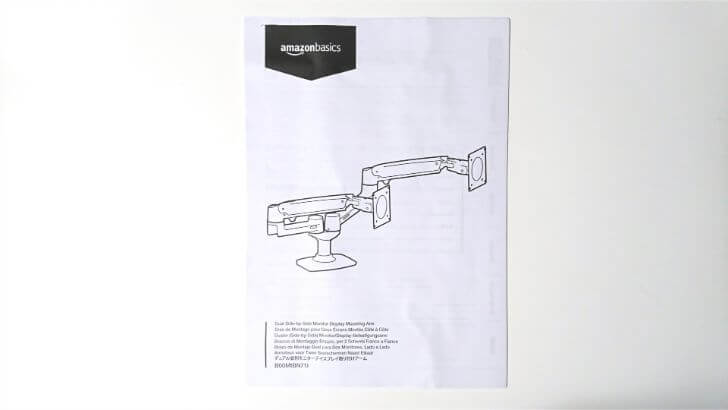
出典元:AmazonBasics
取り扱い説明書は、日本語を含めた7カ国語が混在しているため、少し読みづらいかもしれません。
組み立ての方法については、日本の製品のような懇切丁寧な説明文はなく、ほぼ全てイラストになっています。
そのため、イラストを参照しながら、想像力を働かせて組み立てていく必要があります。とはいえ、設置作業自体は難しくありません。

①机の天板に台座を取りつける

まず初めに、机の天板へ台座の部品を取り付けます。
モニターアームを机に取り付ける方法には、主に「クランプ固定方式」と「グロメット固定方式」という2種類の方式があります。
Amazonベーシックのデュアル式並列型モニターアームは両方の方式に対応しているので、自分の環境に合った方式を選ぶことが可能です。
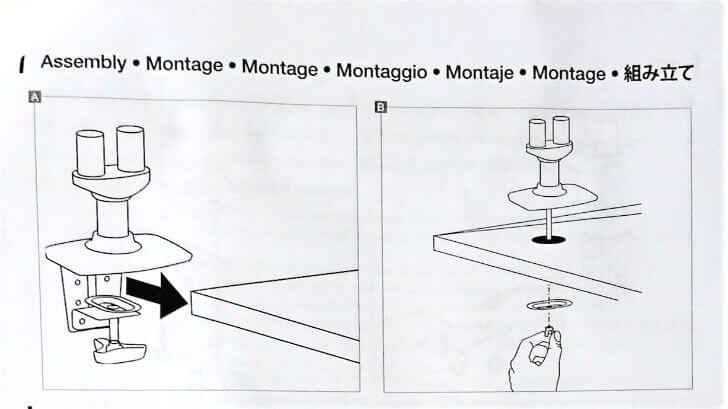
出典元:AmazonBasics
「クランプ固定方式」というのは、机の天板をクランプという部品で挟んで固定する方式のことです(左の図)。
万力のように机の天板を挟んで固定するだけなので、手軽に設置できるのが魅力です。大半の人はクランプ固定方式を選ぶのではないでしょうか。
一方の「グロメット固定方式」は、机の天板に穴を開けて台座を固定する方式になります(右の図)。
机の天板にボルトを貫通させて固定するので、クランプ固定方式よりもガッチリと取り付けることができます。

おきのすけは「クランプ固定方式」で机に固定することにしました。
クランプ固定方式の場合は、固定する机の天板の厚さによってクランプの金具の位置を変更する必要があります。
天板の厚さが「16mm以下の場合は一番上」「11mm~41mmの場合は真ん中」「36mm~66mmの場合は一番下」にクランプの金具をネジ止めします。


おきのすけが使用している机の天板の厚さは15mmです。
そのため、クランプの金具を一番上にネジ止めしてもよかったのですが、あえて真ん中にネジ止めしました。

なぜかというと、クランプと机の天板の間に「補強プレート」を挟みたかったからです。
机のクランプを設置した部分には、2つのモニターの負荷が常にかかり続けることになるため、机の天板が凹んだり歪んだりする可能性があります。

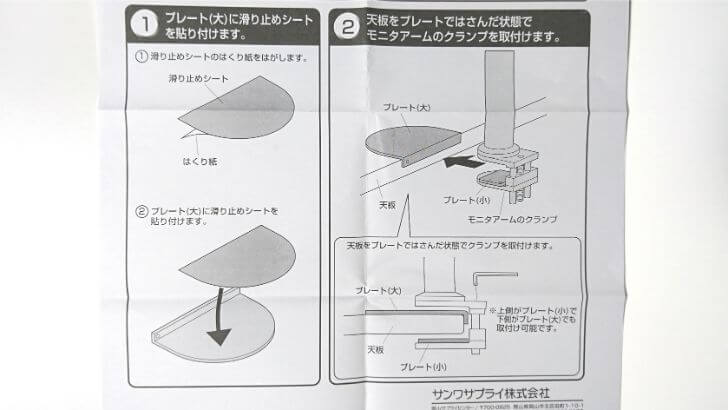
出典元:CR-LAPLT1(モニタアーム補強プレート)|サンワサプライ株式会社
写真の図のように補強プレートへ滑り止めシートを貼り付けて、クランプと机の間に挟み込みます。
この滑り止めシートはEVAスポンジで出来ており、机の天板の表面を保護してくれる効果もあります。
滑り止めシートは「プレート(大)」用のものしか付属されていませんが、その余白の切れ端を使えば「プレート(小)」にも滑り止めシートを貼り付けることが可能です。

こちらがプレート(大)用の滑り止めシートの切れ端を、プレート(小)に貼り付けたものです。
おきのすけと同じように机の天板の裏面が傷つくことが心配な方は、試してみてはいかがでしょうか。


下準備が整ったところで、いよいよクランプを机の天板に取り付けます。
クランプを机の天板にガッチリとハメ込むためには、机の裏側に9cmほどのスペースが必要です。
おきのすけがPCデスクとして使用している机は、モニターアームが取り付けやすいように机のフレームが奥に設置されているため、難なく取り付けることができました。
ちなみに使用しているPCデスクは、サンワサプライのオフィスデスクです。

台座を上から見ると、こんな感じです。
台座から補強プレートがはみ出ている点については、賛否両論ありそうですね……。
この補強プレートはスチール製なので、磁石がくっつきます。

②モニターにアームを取りつける

続いて、モニターにアームを取り付けます。
台座ではなく、先にモニターへアームを取り付けるのがポイントです。
先に台座へアームを取り付けてしまうと、重いモニターを持ち上げながらアームにモニターを取り付けなければならなくなります。


VESA規格に対応しているモニターであれば、取り付け部にアームをネジで止めるだけです。
アームに貼られている注意書きのシールが、ディスプレイの上側にくるようにしてネジ止めしましょう。
上下逆さまに取り付けているような違和感があるかもしれませんが、これで正解です。


もう1つのモニターにもアームを取り付けます。
アームの取り付けには、モニターにとめられていたネジをそのまま使用しました。
Amazonベーシックのデュアル式並列型モニターアームの付属品には、手で絞められるタイプのネジも付いているので、そちらを使用しても良いでしょう。
③台座にアームを取り付ける

いよいよ、台座にアームを取り付けるときがやってきました。
まずはモニターを取り付けたアームではなく、もうひとつのL字型のアームから台座に取り付けていきます。
上からスポッと差し込むだけなので、とても簡単です。左右ともに取り付けていきます。

次に、モニターを取り付けたアームを、先ほど台座に取り付けたL字型のアームに差し込みます。

アーム同士を連結させて軽く動かしてみたところ、アームがヌルヌルとスムーズに動いて超気持ちいい!
モニターを思ったところでピタッと止めることができるので、微妙に位置がずれてイライラしたりなんてこともありません。

……などと喜んでいたのも束の間、大きな問題が発生。
なんと、机と壁の距離が近すぎて、壁側にアームを折り畳むことができません!

机と壁の間には6cmの隙間があるのですが、その程度の隙間ではアームを折り畳むことができませんでした。
2つのモニターを近づけて横に並べようとすると、壁からモニターが40cm以上も離れてしまいます。

アームを折り畳むスペースを作るために机自体を壁から離すと、今度は椅子に座るスペースが狭くなってしまいます。
左右のアームを同じ方向に畳んでみたりなど、小一時間アームの畳み方について試行錯誤しましたが、どうやっても理想の配置にはなりませんでした。

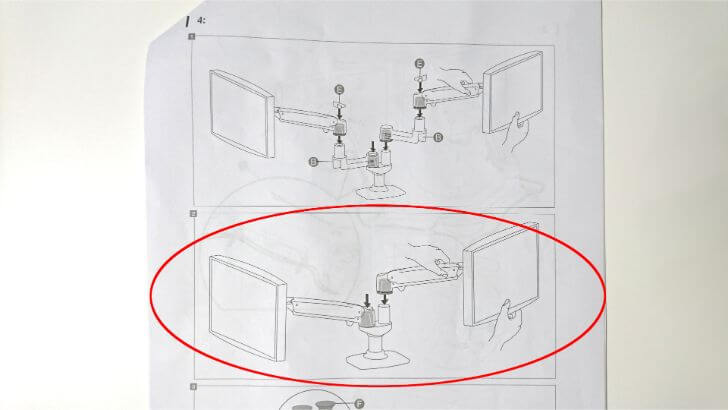
出典元:AmazonBasics
途方に暮れて諦めかけたところで何気なく説明書のイラストに目をやった瞬間、あることに気がつきました。
全てのアームを連結したあとの次の工程が描かれていると思っていたイラストに、モニターを取り付けたアームを直接台座に設置する方法が描かれていたのです。


さっそくL字型のアームを抜いて、モニターを取り付けたアームを直接台座に差し込んでみたところ、壁際のギリギリにモニターを設置することができました。
想定していた形が実現できて、ほっと一安心。


モニターを横に2つ並べてみました。

アームを1本抜いたためモニターの可動域は狭くなるものの、左右のモニターの高さを合わせたいとか、モニターの台座を無くしたいといった当初の目的は問題なく達せられそうです。

無事、目的が達成できることが分かったので、設置作業の締めくくりとして台座とアームの連結部分にキャップをすることにしました。
以上でモニターアームの設置作業は完了です!……と言いたいところなのですが、このキャップが固くてなかなかハマらない……。


力を入れて垂直に押し込んだり、少し揺らしながら押し込んでみたりと試行錯誤すること30分、ようやく2つのキャップを差し込むことができました。

ちなみにキャップがハマったときは、たいして力を入れなくてもハマりました。
あれこれと試行錯誤しているうちに、キャップの接続部のプラスチックの無駄な部分が徐々に削れてきて、スポッとハマるようになった感じです。
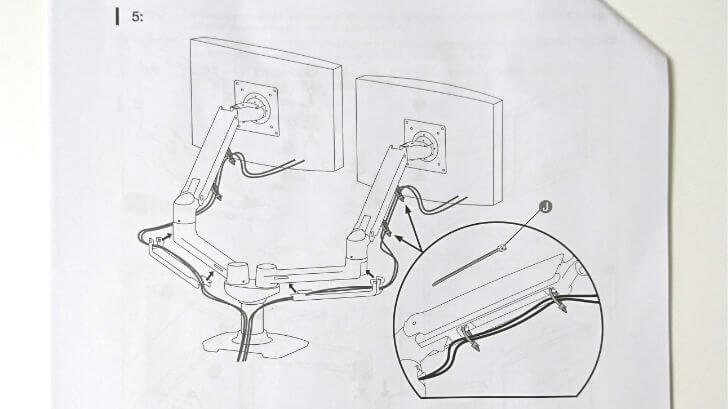
出典元:AmazonBasics
このほか、モニターのケーブル類を付属の結束バンドでアームに括りつけることもできます。
ただ、おきのすけの場合はあまり必要性を感じなかったので、ひとまず作業は見送ることにしました。

Amazonベーシックのデュアル式並列型モニターアームの感想

Amazonベーシックのデュアル式並列型モニターアームを設置したところ、モニターの脚がなくなっただけで机の上の作業スペースがだいぶ広くなった感じがします。
以前は紙媒体の資料を参照しながら作業をするときに、資料の置き場に困ることがあったのですが、モニターの脚がなくなったら机の上に資料を広げることができるようになりました。
そのうえ、書籍のページを開いて上端をモニターの下に差し込むことで、書籍を開いたまま作業ができるようにもなりました。

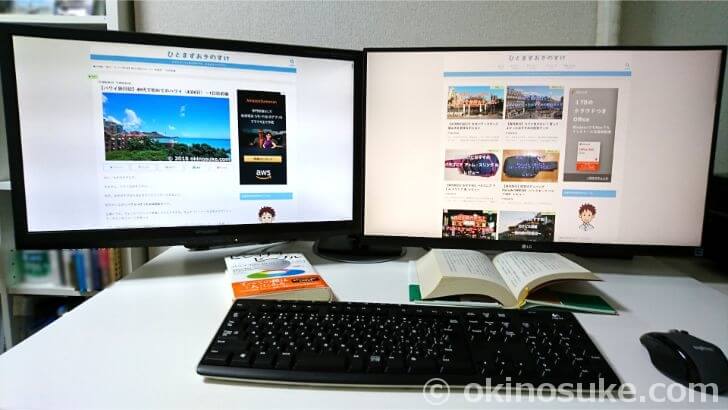
また、左右のモニターの高さを合わせられるようになったおかげで、モニター間でマウスのポインターを移動するときの違和感がなくなりました。
ポインターを見失うことが激減したので、ポインター捜しでムダな時間を過ごすことがなくなって嬉しいです。
おまけに、モニターの位置が自由に調節できるので、モニターを手前に引き出して、椅子をリクライニングしながら作業をするということもできるようになりました。


Amazonベーシックのデュアル式並列型モニターアームは、モニターを360度回転させることができます。
モニターを縦にすることができると、WordとExcelが格段に使いやすくなるんですよね。
上の写真は左側の23インチのモニターを縦にしたものです。

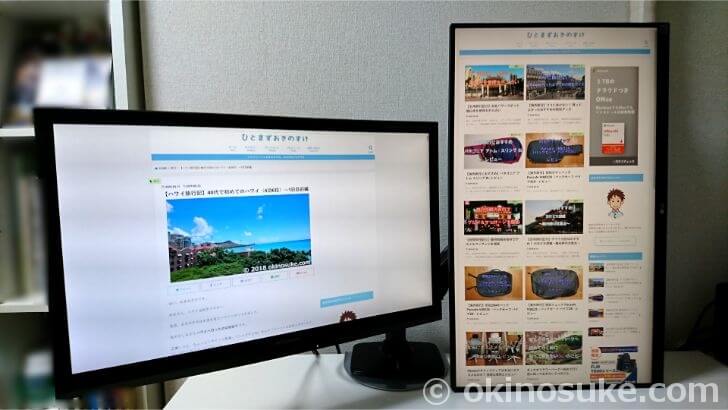
左右どちらのモニターも360度回転させることができます。
L字型のアームを抜いた状態だと、27インチのモニターがギリギリで縦にできるといった感じではありますが……。
おきのすけのようにアームを1本抜いていなければ、27インチのモニターでも余裕を持って回転させることができますよ。

Amazonベーシックのデュアル式並列型モニターアームの注意点
Amazonベーシックのデュアル式並列型モニターアームを導入するにあたり、注意すべき点について挙げてみます。
モニターがVESA規格に対応している必要がある

Amazonベーシックのデュアル式並列型モニターアームに取り付けられるモニターは、「VESA規格」に対応しているものになります。
VESA規格というのは、テレビや液晶モニターなどの映像機器をモニターアームなどに取り付ける際に使うネジ穴の間隔についての国際標準規格のことです。

VESA規格に対応してないモニターの場合は、基本的には取り付けることができません。
……が、中華ブランドなどからVESA規格に対応してないモニター用の変換アダプタが販売されているので、どうしてもVESA規格に対応してないモニターを使いたい方は探してみてはいかがでしょうか。
部品単体での販売がなされていない

Amazonベーシックのデュアル式並列型モニターアームは、延長アームなど一部の製品化されている部品を除いて部品単体での販売がなされていません。
そのため、壊してしまうと取り返しのつかないことになってしまいます。

よく「ツメの部分が欠けてしまった」という書き込みを見かけるので、取り扱いには十分に注意しましょう。
Amazonベーシックのデュアル式並列型モニターアームのまとめ
 おきのすけの場合はアームの部品を1本抜いて関節が少なくなった分、動きのヌルヌルさ加減は半減してしまいました。
おきのすけの場合はアームの部品を1本抜いて関節が少なくなった分、動きのヌルヌルさ加減は半減してしまいました。
もっとも、今のところ特に不都合は感じておらず、大いに満足しています。それほど頻繁にモニターの位置を変えるわけでもないですしね。
もし、「机と壁の間のスペースには余裕がないものの、動きのヌルヌルさも捨てがたい」という方は、シングルのモニターアームを2本調達することを検討してみてはいかがでしょうか。

「Amazonベーシックのデュアル式並列型モニターアーム」のおかげで、机の上の作業スペースが広がったり目の疲れが軽減されたりと、うれしい効果がたくさんありました。
ただ、もしかしたら一番の効果は、「PCモニターが宙に浮いている感じがカッコよくて、ちょっとテンションが上がる」ということかもしれません。
「今日は仕事をしないで早く寝たいな~」なんてときも、宙に浮いているPCモニターを見ると、なぜだかPCの前に座りたくなってしまうんですよね。

もうモニターアームのない生活には戻れないですね。
特にWordやExcelを使うときは、デュアルモニターじゃないとヤル気が出ません……。
ぜひ職場にも導入したいので、経費で買ってくれないかな~。
ひとまず、以上!






























